今回は、書籍『スッキリわかるSQL入門』に公式で用意された学習環境 「dokoQL」 の使い方や便利な機能をご紹介します!
✨dokoQLとは?
dokoQL は、インストール不要のオンラインSQL実行環境です。
・PCやスマホがあれば、いつでもどこでもSQLの練習が可能です。
・『スッキリわかるSQL入門』第3版以降の書籍に掲載されたQRコードを読み取ると、すぐにdokoQLを起動できます。
🌐 公式サイトはこちら https://dokoql.jp
💡 dokoQLの基本的な使い方
【ステップ1】dokoQLへのアクセスと画面構成
まず、PCやスマホのブラウザで公式サイト(https://dokoql.jp)にアクセスします。
利用する端末によって画面構成が一部異なりますが、基本的な機能は同じです。
🔹 PCでアクセスした場合
アクセスすると、最初に「ワークスペース」という統合画面が表示されます。
この画面は次の3つのパネルで構成され、基本的な操作はここで行います。
アクセス時点で、「家計簿」データが読み込まれています。
【画面左上】データベース表示: テーブルの一覧やデータの中身を確認できます。
【画面右上】エディタ: SQL文を記述する場所です。
【画面下部】結果表: SQLの実行結果が表示されます。
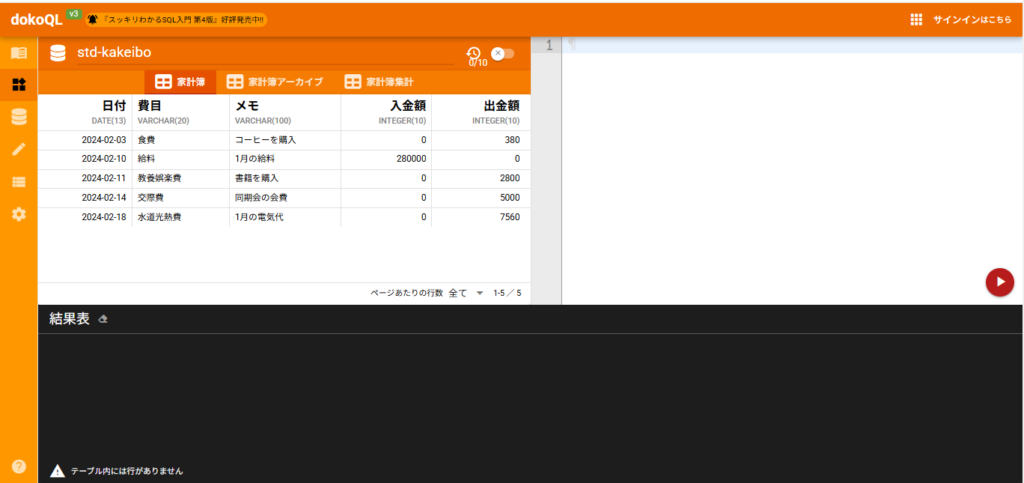
🔹スマホでアクセスした場合
スマホでは画面サイズに合わせて各機能が独立した画面になっています。
初期表示は「データベース」画面で、画面下のメニューから「エディタ」や「結果表」に切り替えることができます。
スマホでも学習できますが、パソコンでのほうが実業務で行っているようでおすすめです。
【ステップ2】テーブルの確認
「ワークスペース」画面の左上、または「データベース」画面で、
現在利用できるテーブルの一覧と、それぞれのテーブルに格納されているデータを確認できます。
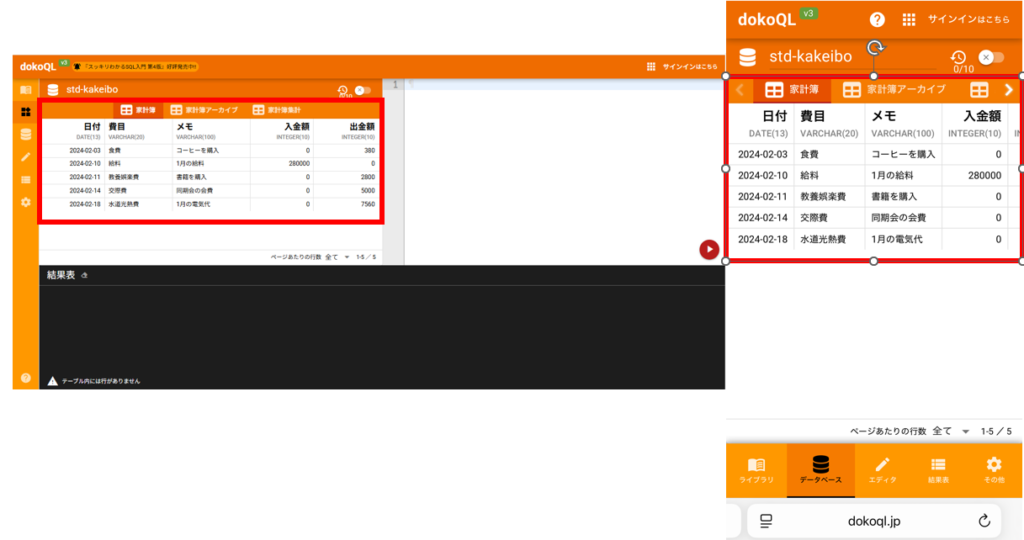
【ステップ3】SQLの実行
「ワークスペース」画面の右上、または「エディタ」画面にSQL文を入力し、「SQL実行」ボタンを押すとSQLが実行されます。
実行についてのコツは以下です。
- 「;」の省略と複数SQLの実行できます。
- 「;」で区切れば複数のSQL文を一度に実行することも可能です。
- キーボードの Shift + Enter キーでも実行できます。
- エディタ内で実行したい部分だけを選択して実行ボタンを押すと、選択したSQL文のみが実行されます。
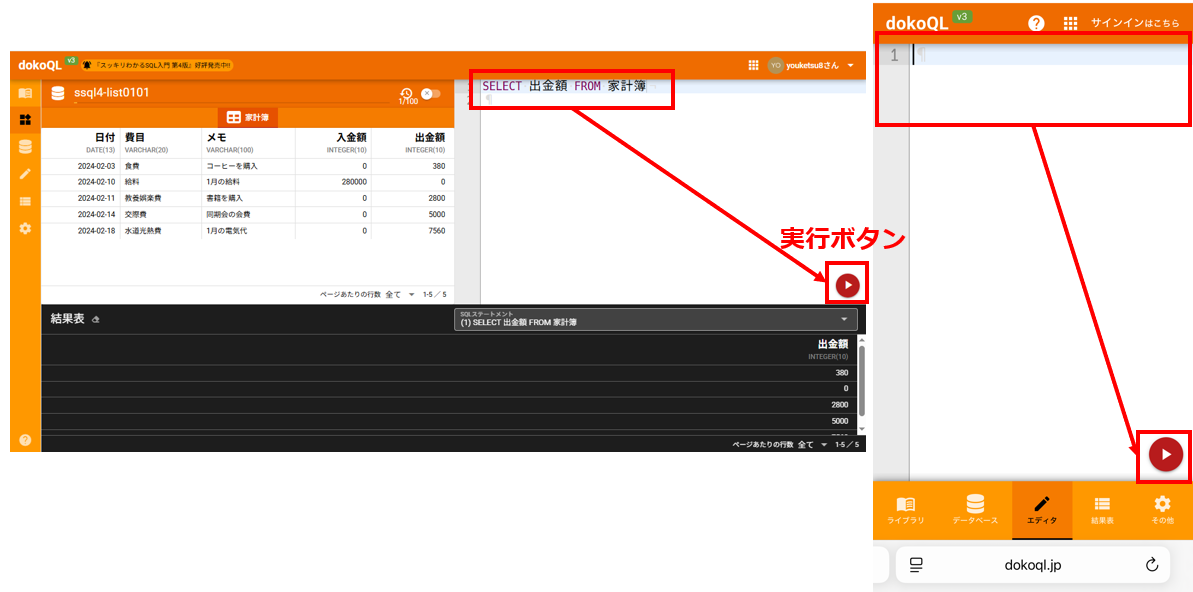
【ステップ4】実行結果の確認
SQLの実行結果は、画面下部の「結果表」パネル(PC)、または「結果表」画面(スマホ)に表示されます。
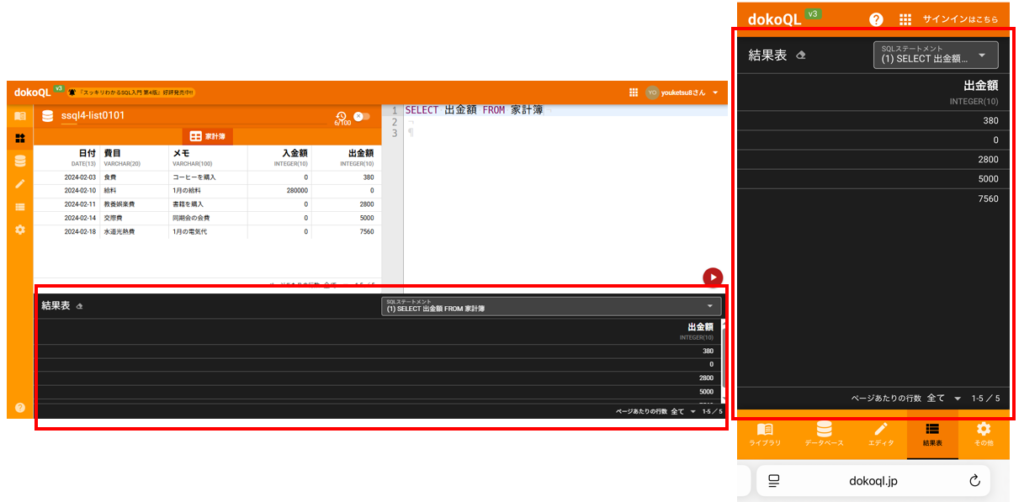
複数のSQL文を同時に実行した場合は、結果表右上のドロップダウンメニューから、各SQL文に対する結果表を切り替えることができます。
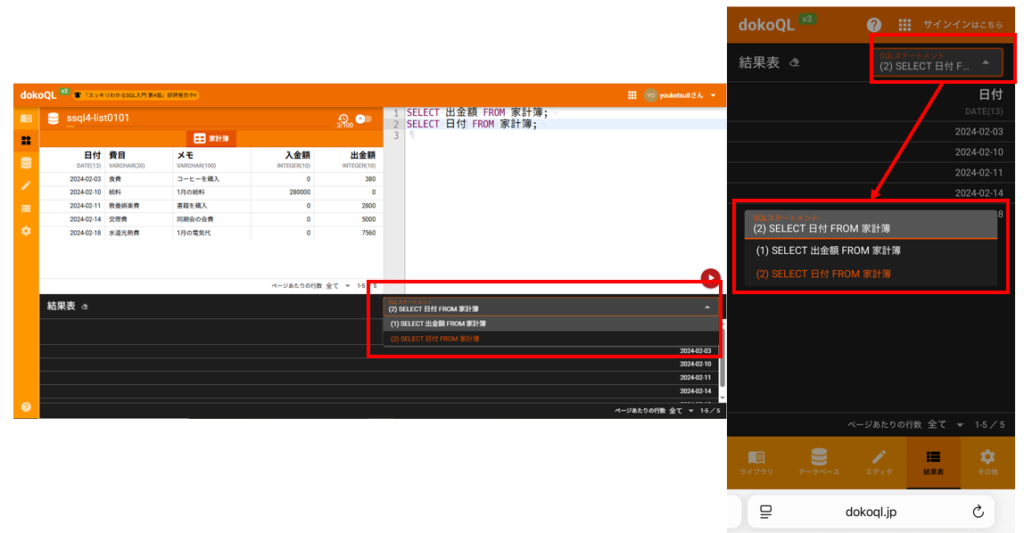
📌知っておくと便利な機能
自動コミットモード
デフォルトでは自動コミットがOFFで設定されています。
INSERTやUPDATEなどの更新系SQLを実行しても、DBへの変更は行われません。
もし変更したデータを永続的に保存したい場合は、データベース名の右にあるスイッチをONに切り替えましょう。
自動コミットをONにすると、SQLが実行されるたびに「変更の確定」が自動で行われます。
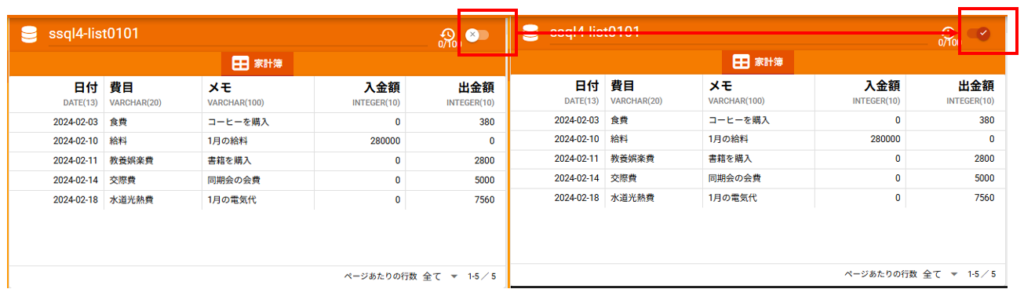
自動コミットをONにすると、SQL実行ごとに実行回数を2回分消費します。
(この後の「利用上の注意点」の記載で回数について説明しています。)
クリップボード操作パネル
スマホやタブレットでは、エディタ画面の右端に操作パネルが表示されます。
ここから「全て選択」「コピー」「カット」「貼り付け」「元に戻す」といった操作をワンクリックで行えます。
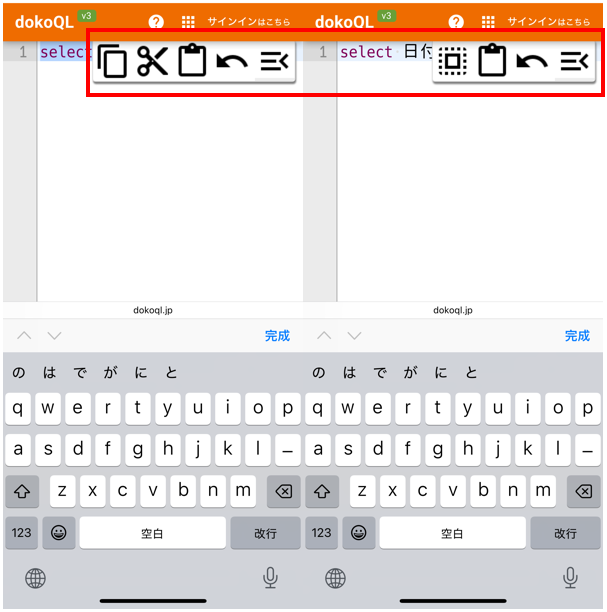
⚠️利用上の注意点
dokoQLを快適に利用するために、いくつか知っておきたい注意点があります。
⚠️実行回数・更新系SQLの制限
dokoQLでは、未ログインの状態では次のような制限があります。
- SQLの最大実行回数は 10回に制限されています。
- 更新系SQL(INSERT, UPDATE, DELETE, CREATE, DROP など)は 実行できません。
一方、ユーザー登録をしてサインインすると、以下のような拡張機能が利用できます。
- SQLの最大実行回数が 100回以上 に増加します
- 更新系SQLの実行が可能です。
- 1つのSQL文あたりの文字数上限が 1,000文字 に増加します。
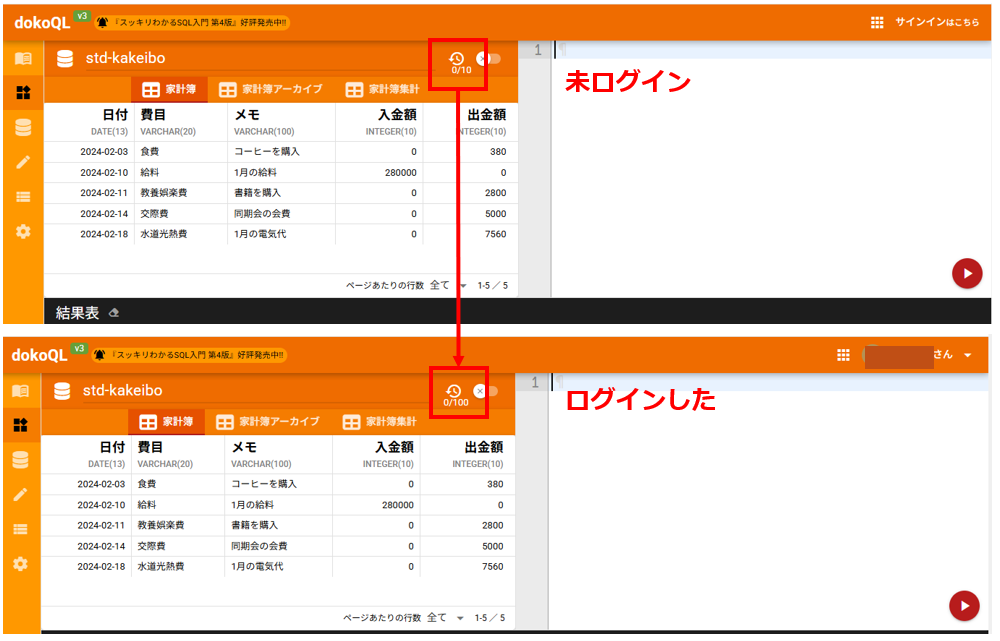
サインインや新規登録は、dokoQL画面右上の 「サインインはこちら」 をクリックして行えます。
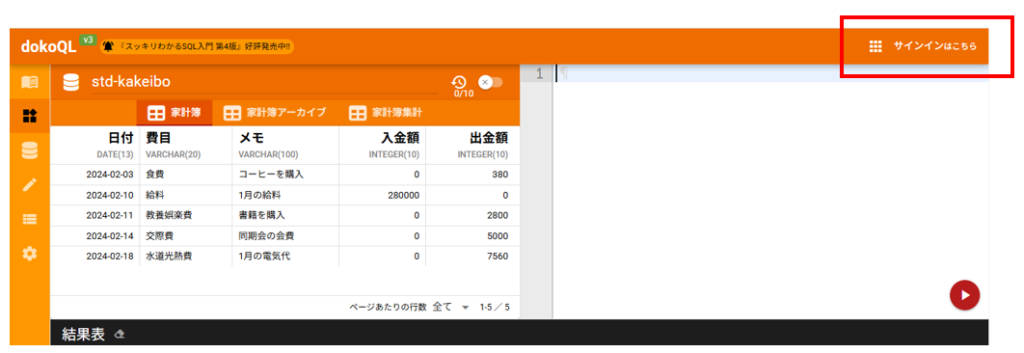
また、もし残り実行回数がなくなった場合は、画面上の時計のマークのボタン(データベースリセット)をクリックしてください!
データベースの状態が初期化され、再度SQLが実行できるようになります。
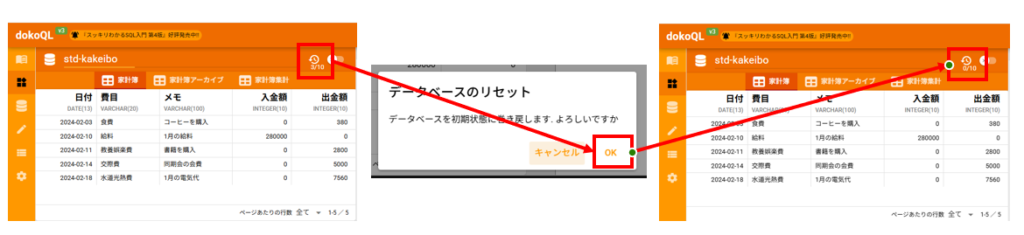
👉データベースはPostgreSQL
dokoQLは、データベース管理システムとして PostgreSQL を採用しています。
そのため、SQLの構文や関数、データ型はすべてPostgreSQLの仕様に準拠します。
❗もしエラーが出た場合は、MySQLやOracleなど他のDBMSの書き方を混ぜていないかを確認してみましょう。
✅まとめ
今回は、環境構築の手間なく手軽にSQLを学べるクラウドサービス「dokoQL」をご紹介しました。
- ブラウザだけでOK!(インストール不要)
- PC・スマホ・タブレットに対応
- 『スッキリわかるSQL入門』の学習に最適化
- アカウント登録推奨
dokoQLは、特にSQL初学者が「環境構築」という最初のハードルにつまずくことなく、スムーズに学習を始められます。
ぜひdokoQLを活用して、SQL学習をもっと快適で楽しく進めてください!
※画像は「dokoQL」より

